아이폰13 화면 캡쳐 방법 간편한 터치로 사용하기
안녕하세요. 엉클샘입니다. 아이폰13 화면 캡쳐 방법에 대해서 알아볼 텐데 버튼을 누르는 방식과 함께 터치로 뒷면을 두드려서 간편하게 캡쳐할 수 있는 방법도 같이 알아보도록 하겠습니다. 화면 캡쳐를 자주 사용하는 분들은 버튼보다 터치를 이용하시는 것이 훨씬 편리하실 겁니다.
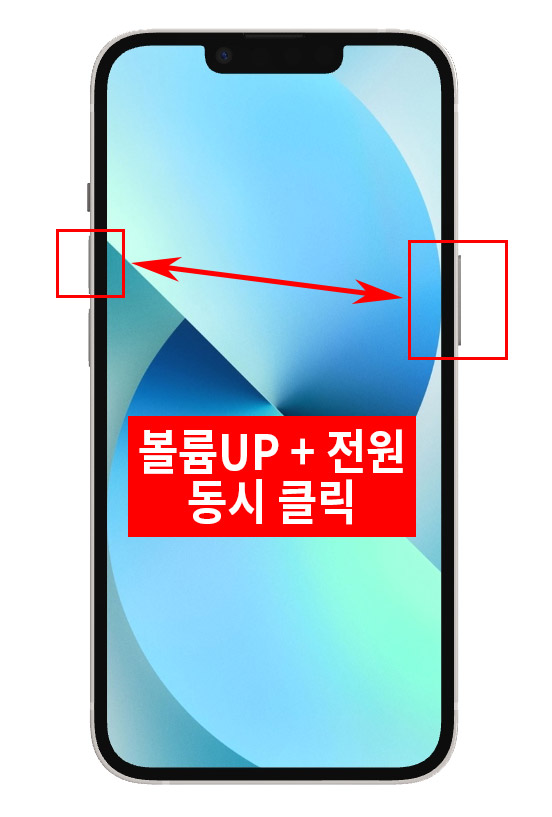
기본적인 아이폰13 화면 캡쳐 방법은 볼륨UP 버튼과 전원 버튼을 동시에 누르는 것이죠. 캡쳐 버튼을 클릭하면 왼쪽 하단에 캡쳐된 화면이 표시됩니다.
더 간편한 방법으로 뒷면을 두 번 두드려서 캡쳐하는 방법이 있습니다. 한 번만 설정해 놓으면 계속 이용할 수 있죠.
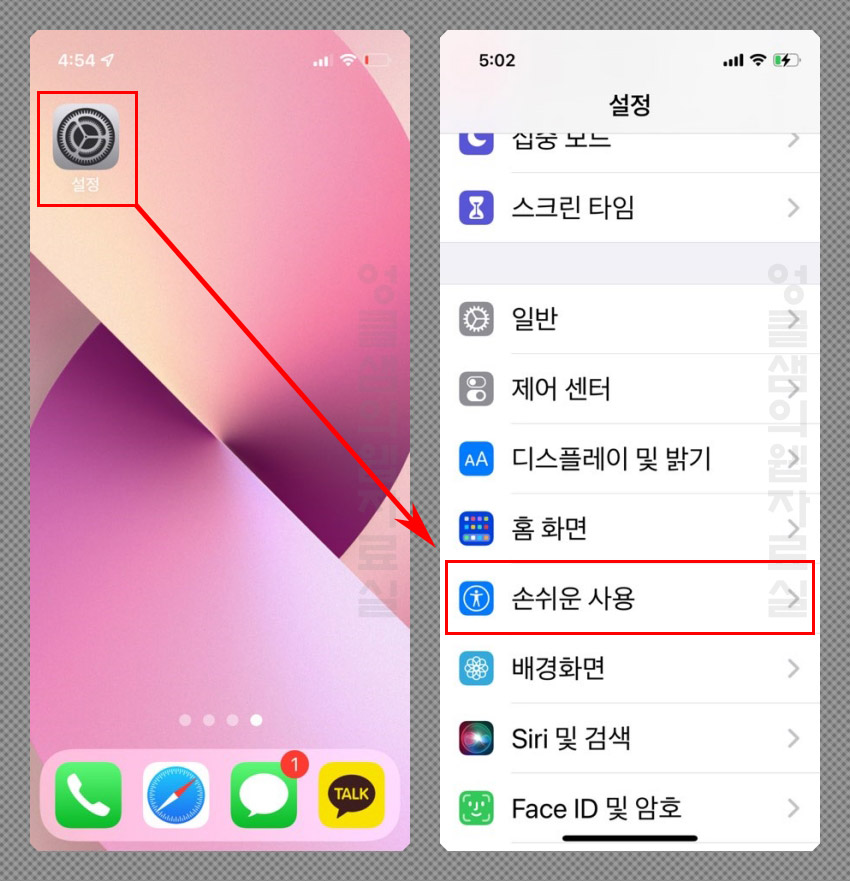
아이폰13 설정에서 손쉬운 사용으로 들어갑니다.
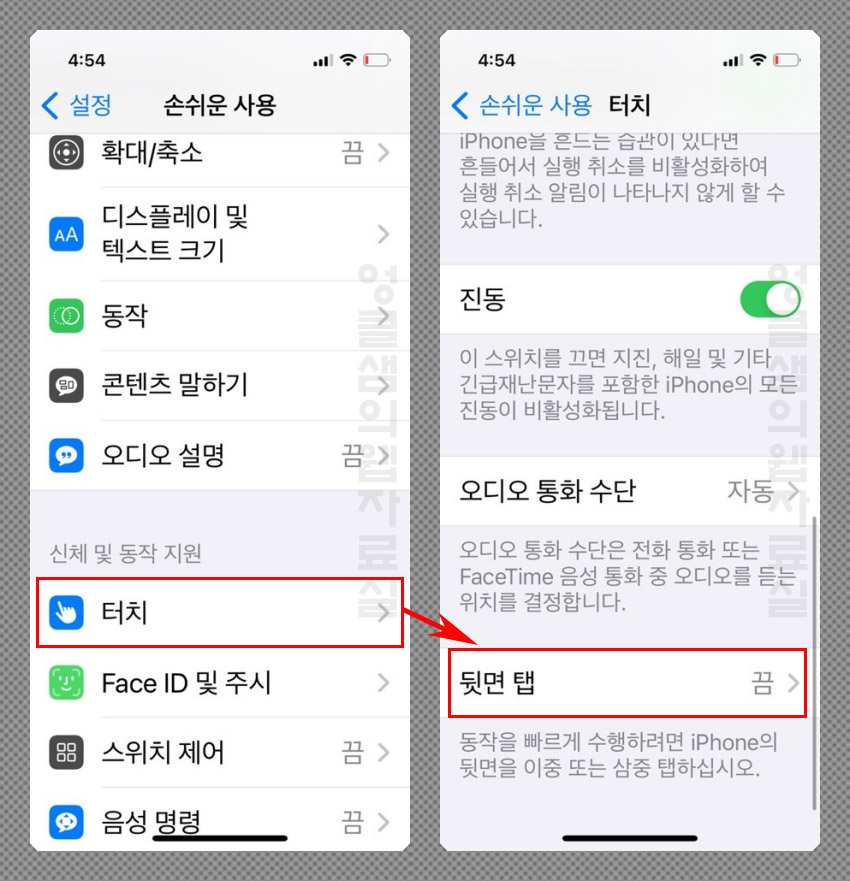
손쉬운 사용에서 터치를 클릭하고 뒷면 탭으로 들어갑니다.
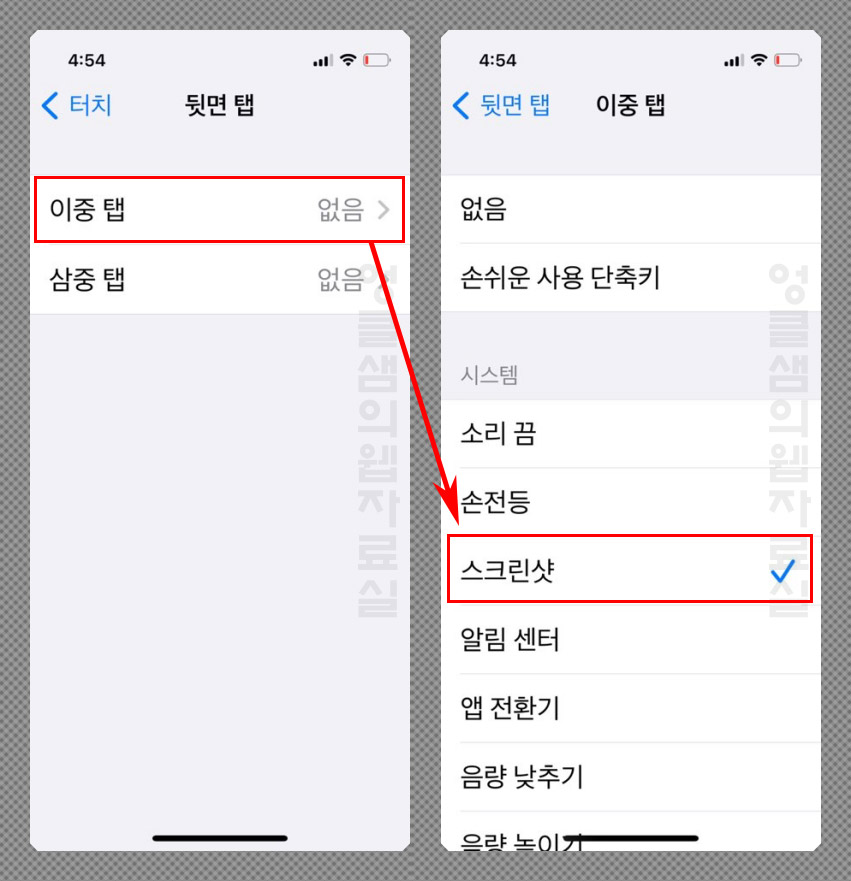
뒷면 탭에는 이중 탭과 삼중 탭이 있는데 이중 탭은 두 번 두드리는 것이고 삼중 탭은 세 번 두드리는 방식입니다. 이중 탭 클릭 후 시스템에서 스크린샷을 체크합니다.
설정 후에 아이폰 뒷면을 손가락으로 두 번 두드려보세요. 그러면 바로 화면이 캡쳐됩니다. 지금까지 아이폰13 화면 캡쳐 방법에 대해서 알아보았습니다.
▼함께 보면 좋은 글
2022.03.25 - [IT & 컴퓨터/모바일] - 아이폰 예약문자보내는법 상세 가이드
2022.03.25 - [IT & 컴퓨터/모바일] - 아이폰 사진 숨기기 방법 상세 설명
2022.03.24 - [IT & 컴퓨터/모바일] - 아이폰 핫스팟 맥북 연결 방법
2022.03.22 - [IT & 컴퓨터/모바일] - 아이폰 사진 용량 줄이기, 카카오톡 이용 방법
2022.03.15 - [IT & 컴퓨터/모바일] - 아이폰13에서 토스 생체인증 페이스아이디로 설정하는 방법





댓글